视频格式错误怎么解决

当我们双击播放视频文件时提示格式错误时,既要检查其格式是否为视频格式,同时也要考虑到是因为视频文件受损导致其无法播放。提到视频格式错误怎么解决时,我们可以使用万兴易修来修复视频文件,确保视频编码正常,还可以使用万兴喵影来转换文件为常见的视频格式,前者只要上传文件到万兴易修并且点击【视频修复】即可,后者可以直接使用万兴喵影打开视频文件,并且导出时更改其格式,接下来说说视频格式错误的解决方法。
文章目录
视频格式错误修复流程
对于视频格式错误怎么解决这类问题,如果视频原本可以播放且为MP4等常见的视频格式,那么出现异常就是因为数据缺损,对此就要使用万兴易修来修复视频文件,这样还可以同时修复视频像素化和黑屏等问题,接下来说说详细的操作流程。
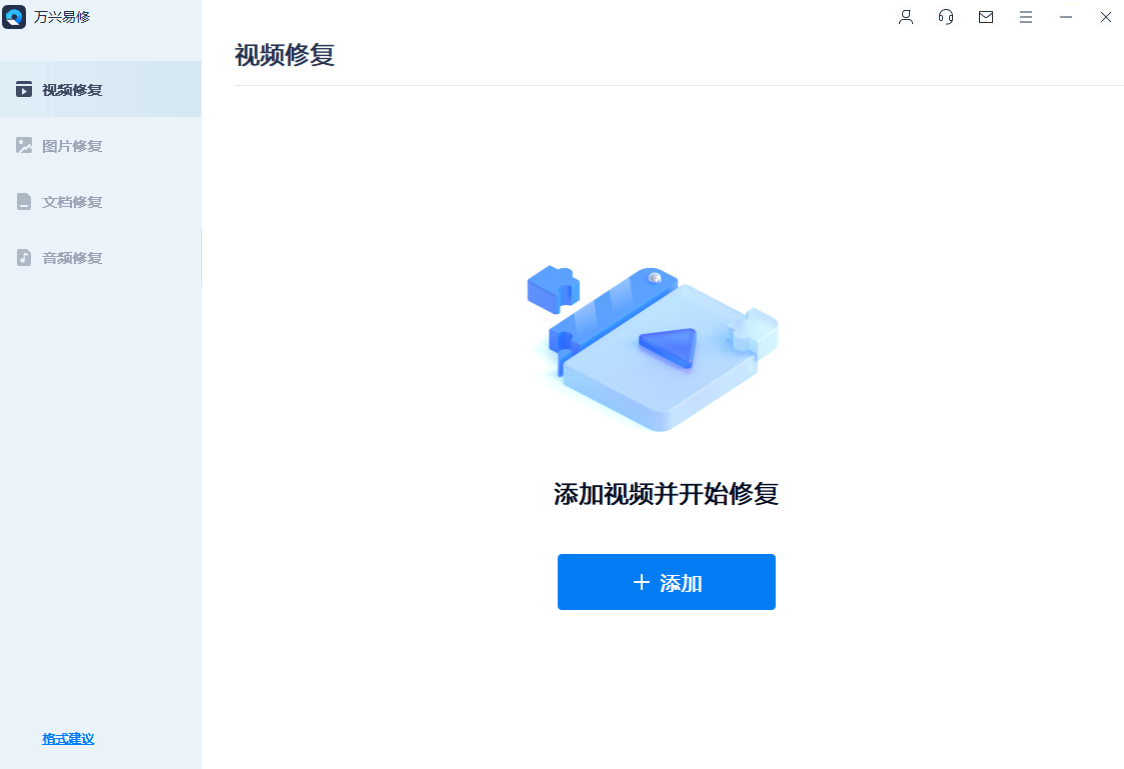
步骤一:在万兴官网下载Windows或者ISO版本的万兴易修安装包,根据引导完成电脑上万兴易修的安装后,注册账号完成登录。
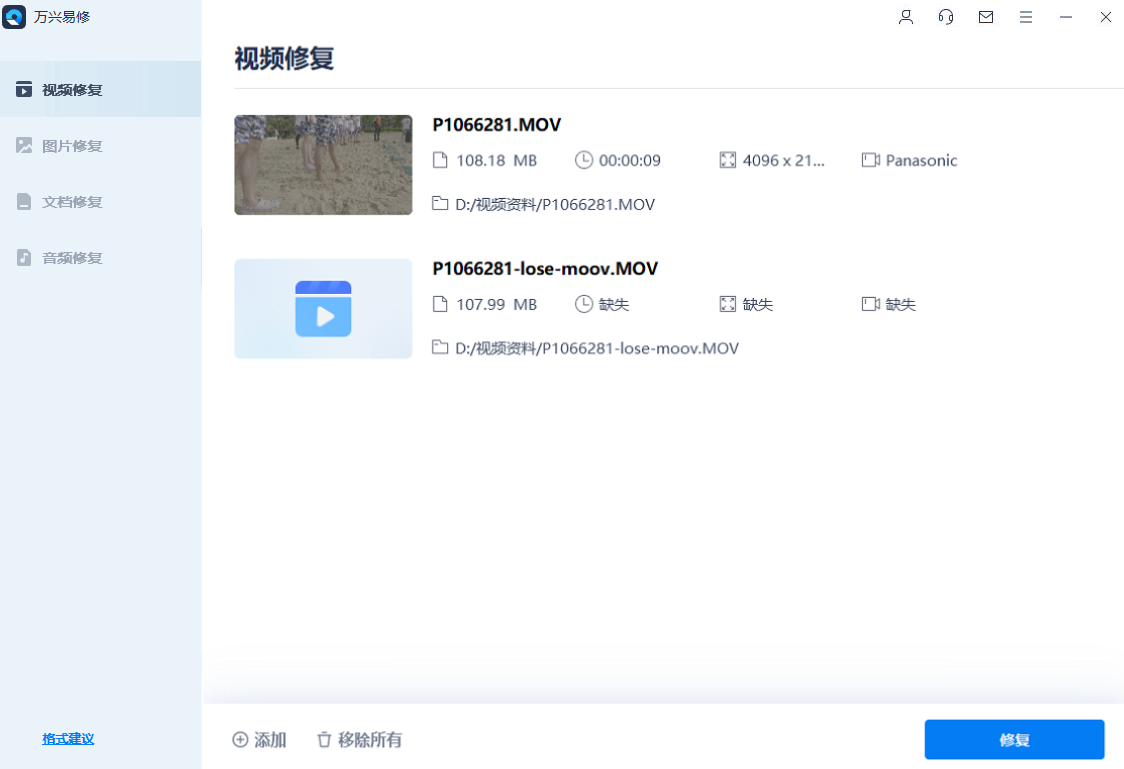
步骤二:点击万兴易修左侧的【视频修复】按钮,然后再点击右侧的【添加】按钮,在弹出的窗口中选中并且上传要修复的视频文件。
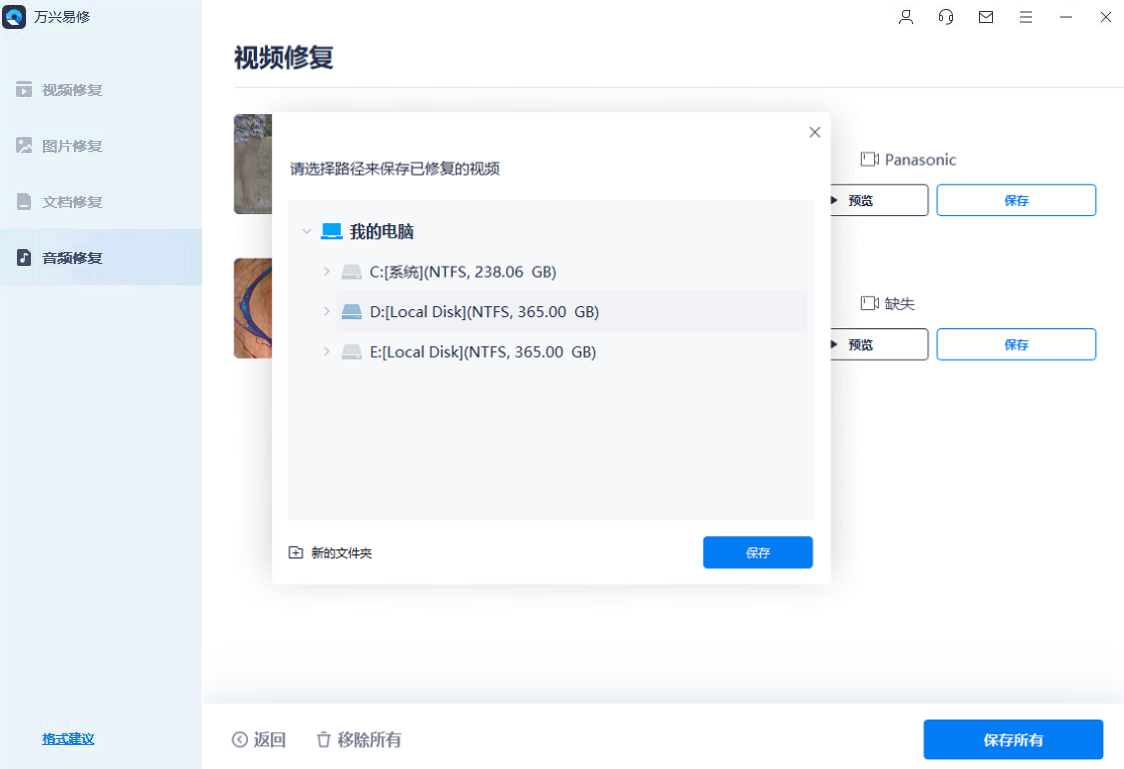
步骤三:选中列表中需要修复的视频文件点击【修复】按钮,如果出现未修复成功的视频,还会弹出【对于失败视频,请使用高级视频修复】对话框,点击【好的】按钮进入高级修复模式。
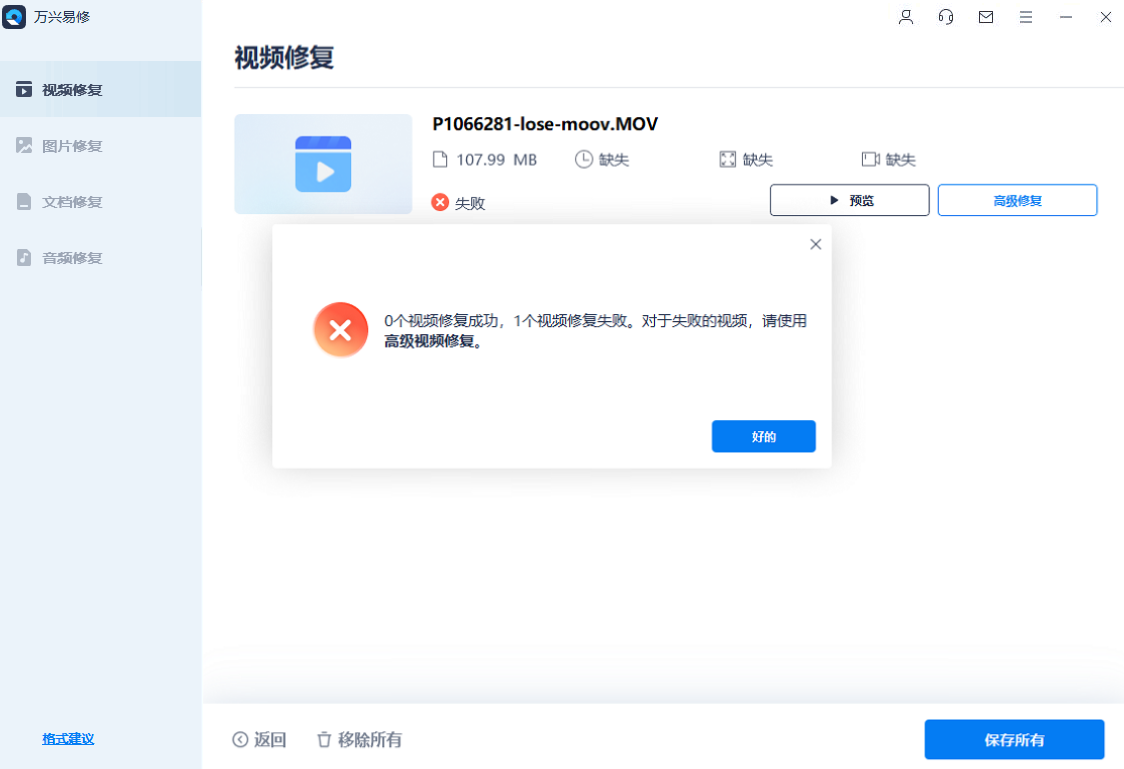
步骤四:在弹出的【添加示例视频以修复】对话框中点击文件夹图标,选择本地电脑上和所修复的视频格式相同的高清视频文件,上传后会显示【校验成功,请继续高级修复】窗口,点击【下一步】按钮即可完成高级修复。
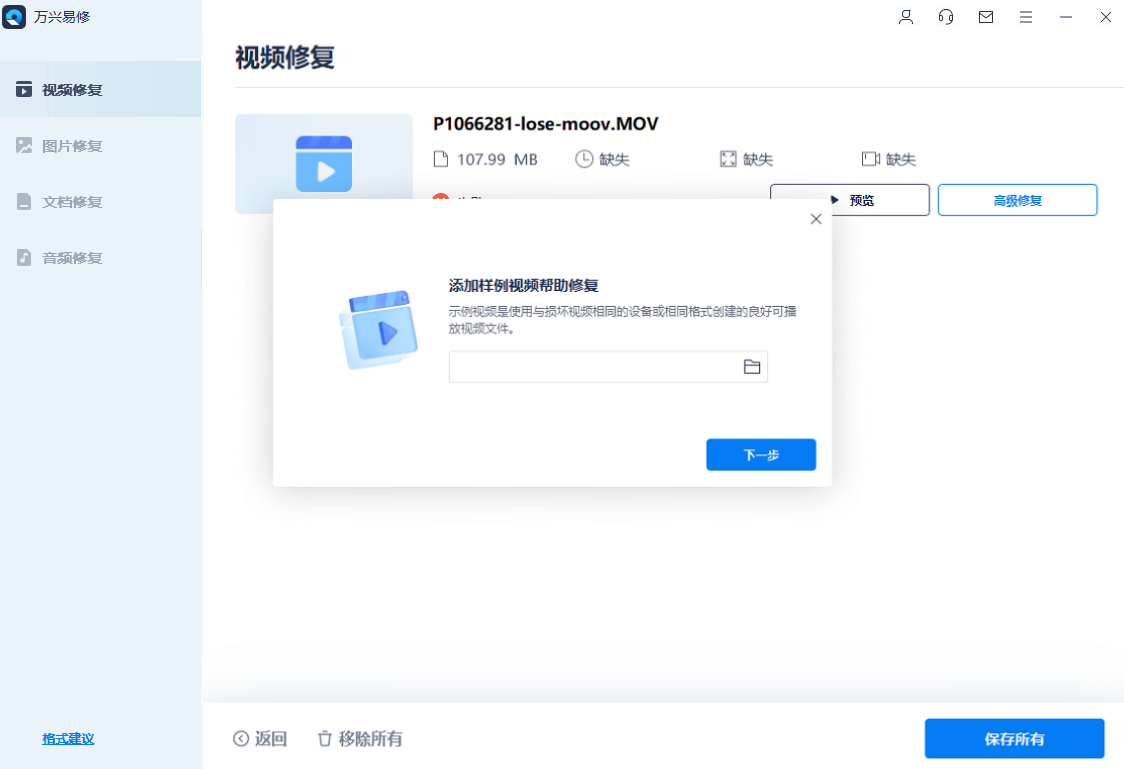
步骤五:高级修复后会弹出【请设置路径保存修复的文件】对话框,我们设置好保存路径后再点击【确定】按钮即可将视频文件保存到指定的文件夹内。
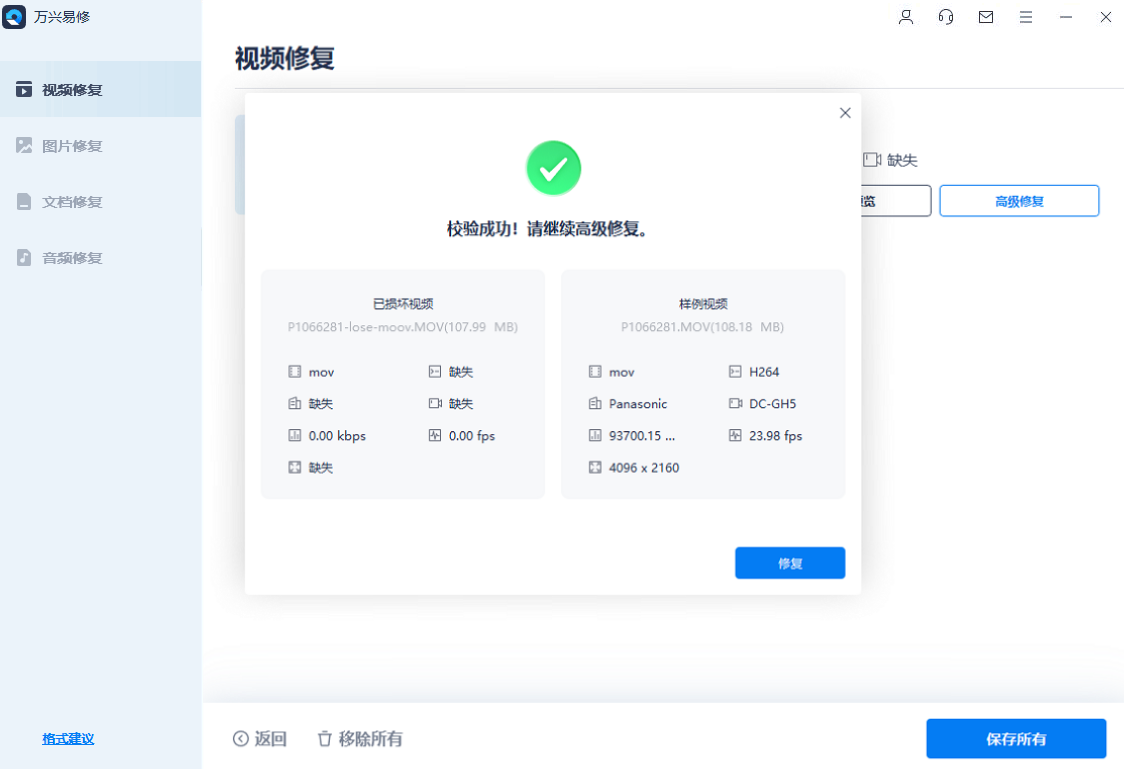
视频格式错误修复方法
对于视频格式错误怎么解决这类问题,如果本身文件的格式就不是常见的视频格式,我们也可以使用万兴喵影来修改其格式,这样就能使用播放器软件来播放视频,其操作流程如下:
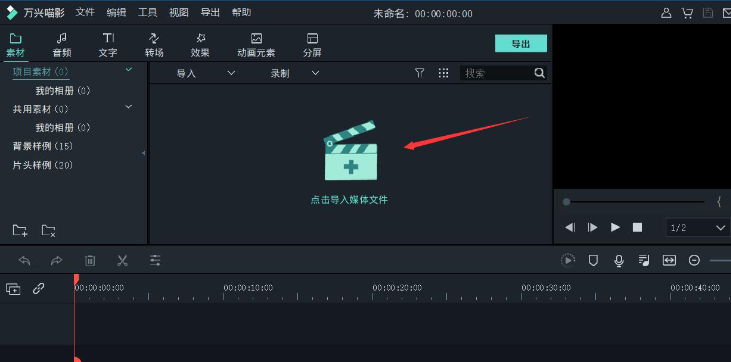
步骤一:在万兴官网下载新版的万兴喵影安装包,根据引导完成电脑上万兴喵影安装后,注册登录万兴账号。
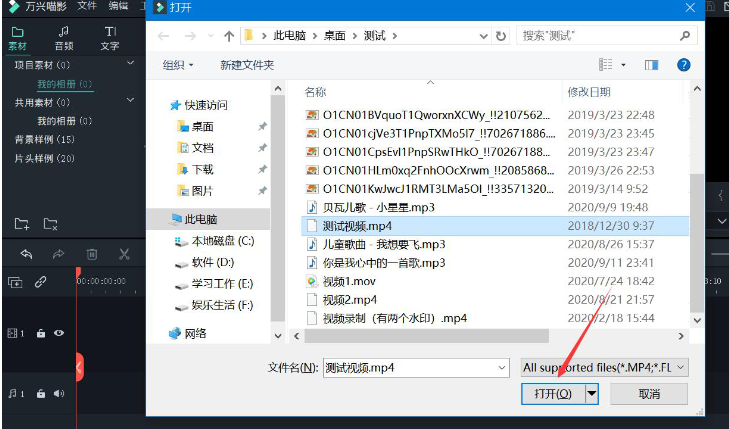
步骤二:运行万兴喵影后点击顶部导航栏的【文件】按钮后,点击【导入文件】按钮后,在弹出的对话框中选中格式错误的视频文件导入。
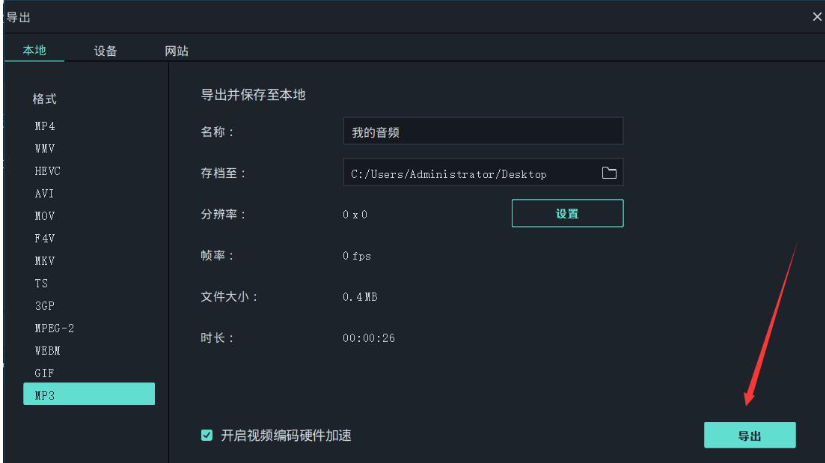
步骤三:点击【文件-导出】按钮后,在导出界面设置文件保存路径,同时在【格式】列表中选择视频导出的格式,点击【导出】按钮后,即可将视频转为设置好的格式并且保存在路径文件夹内。
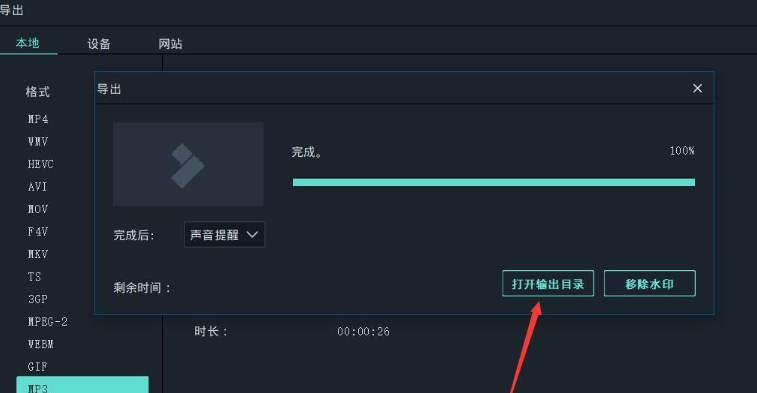
当我们再遇到播放视频时显示视频文件格式错误时,先要检查其格式是否为常用视频格式,如果是则直接使用万兴易修来修复文件即可,如果不是常用视频格式,则直接使用万兴喵影将其转为常见的视频格式即可。




